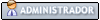29 Apr, 2017, 01:02 PM
2. Insertar archivos al cuerpo del mensaje.
2.1. Hasta el momento solo imágenes se pueden insertar al cuerpo del mensaje. El tamaño máximo permitido para cada imágen adjuntada no debe exceder 500KB.
2.2. Asegúrate que el cursor esté apuntando al lugar que deseas que aparezca la imágen dentro del cuerpo del mensaje. Muchos no se percatan de ello.
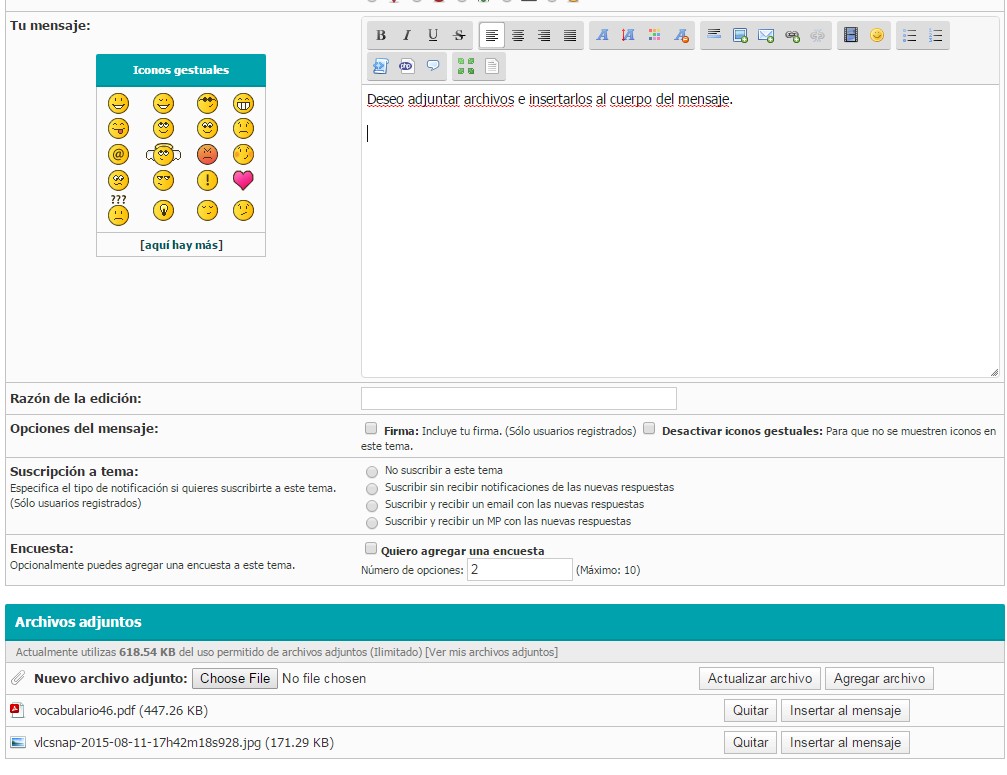
2.3. Luego haces clic sobre el botón Insertar al mensaje. Notarás que entre corchetes la palabra "attachment=xxx", donde xxx se refiere al identificador del archivo adjunto. No remuevas los corchetes ni agregues más nada dentro de los mismos.
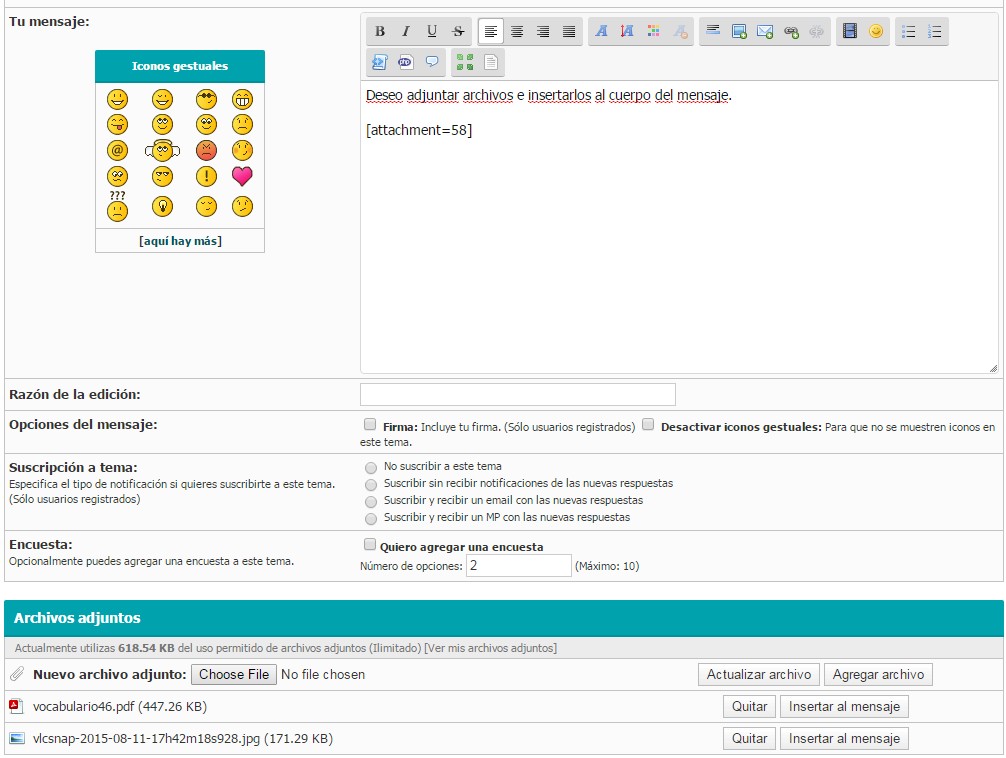
2.1. Hasta el momento solo imágenes se pueden insertar al cuerpo del mensaje. El tamaño máximo permitido para cada imágen adjuntada no debe exceder 500KB.
2.2. Asegúrate que el cursor esté apuntando al lugar que deseas que aparezca la imágen dentro del cuerpo del mensaje. Muchos no se percatan de ello.
2.3. Luego haces clic sobre el botón Insertar al mensaje. Notarás que entre corchetes la palabra "attachment=xxx", donde xxx se refiere al identificador del archivo adjunto. No remuevas los corchetes ni agregues más nada dentro de los mismos.
2.4. En Vista Previa notarás que tu imágen ahora aparece en el cuerpo del mensaje. En Vista Previa, las imágenes insertadas se abrirán en una pestaña o ventana nueva.
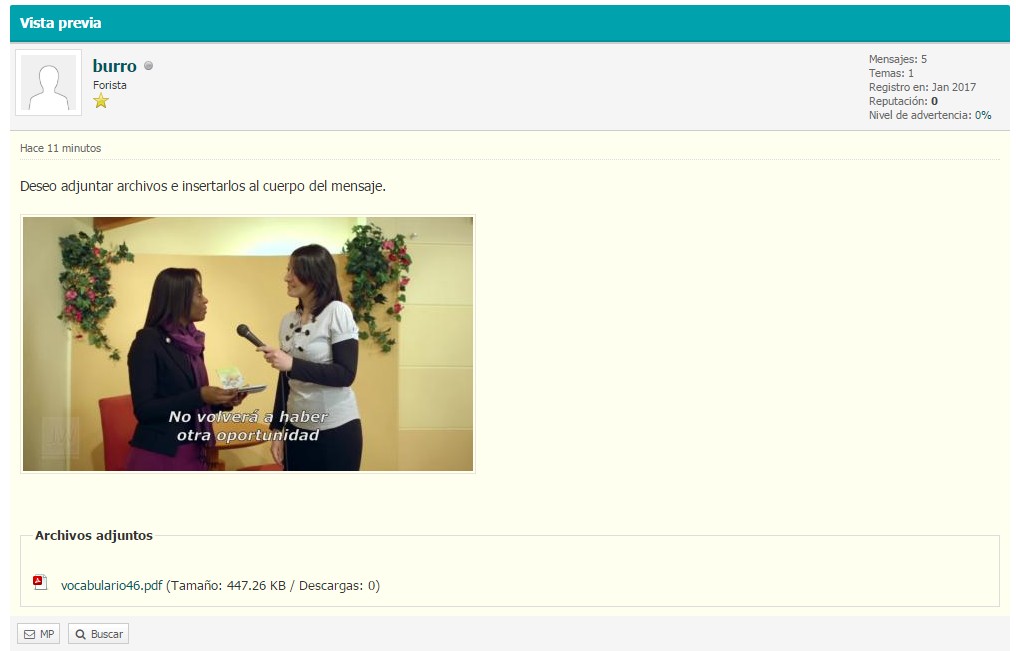
2.5. Una vez que Envíes el mensaje, tu imágen aparecerá en el cuerpo del mensaje y no en "miniatura", como tal vez te pase al principio al usar este foro.
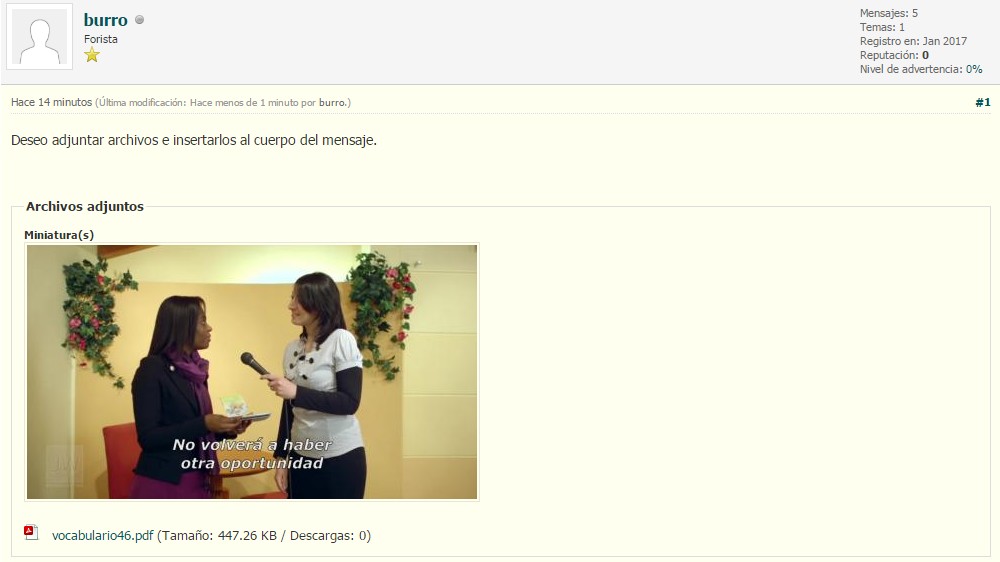
2.6. Imágenes insertadas aparecerán en el modo "LightBox" cuando el mensaje se haya enviado y usuarios hagan clic sobre la imágen.
2.7. Es recomendable insertar la imágen al cuerpo del mensaje que dejarlos en miniatura. Al insertarlos al mensaje, cuando los usuarios hagan clic sobre la foto, la función "LightBox" expandirá la imagen al tamaño original. Si dejas la imágen en "miniatura", la imágen se presentará en un tamaño original.
Si se te presenta inconvenientes, puedes contactar a la administración para darte más asesoría o abrir un caso de Soporte Técnico, si es necesario.
2.5. Una vez que Envíes el mensaje, tu imágen aparecerá en el cuerpo del mensaje y no en "miniatura", como tal vez te pase al principio al usar este foro.
2.6. Imágenes insertadas aparecerán en el modo "LightBox" cuando el mensaje se haya enviado y usuarios hagan clic sobre la imágen.
2.7. Es recomendable insertar la imágen al cuerpo del mensaje que dejarlos en miniatura. Al insertarlos al mensaje, cuando los usuarios hagan clic sobre la foto, la función "LightBox" expandirá la imagen al tamaño original. Si dejas la imágen en "miniatura", la imágen se presentará en un tamaño original.
Si se te presenta inconvenientes, puedes contactar a la administración para darte más asesoría o abrir un caso de Soporte Técnico, si es necesario.